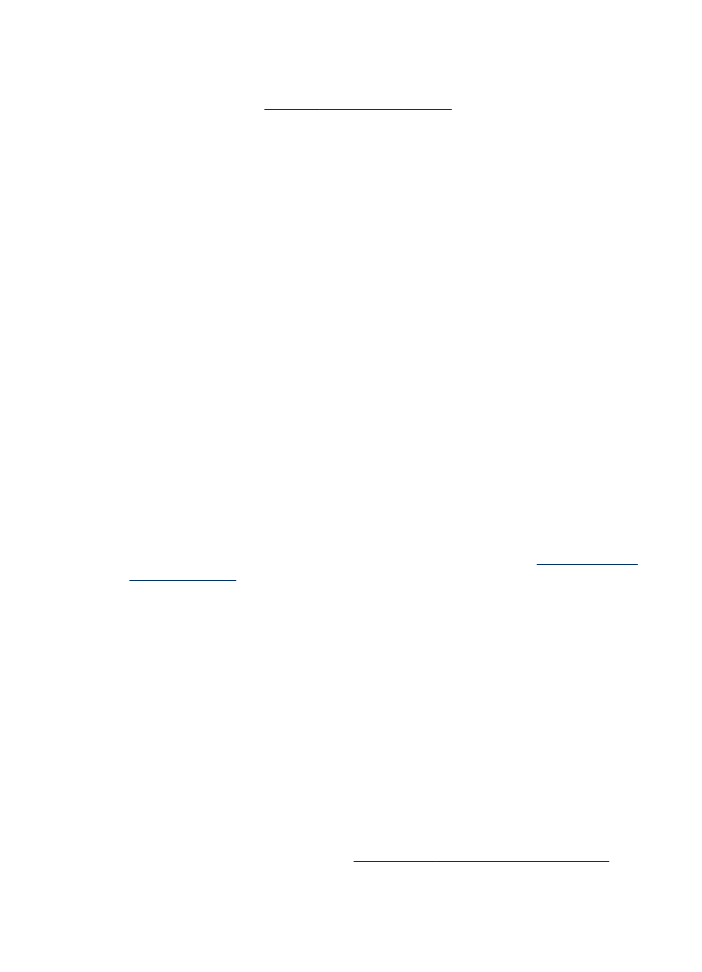
A tinta está borrando
Verifique as configurações de impressão
•
Ao imprimir documentos que utilizam muita tinta, o tempo de secagem deve ser
maior antes de se manusear as impressões. Isso se aplica especialmente a
transparências. No driver da impressora, selecione a qualidade de impressão
Superior, aumente também o tempo de secagem e reduza a saturação da tinta
utilizando o volume de tinta em recursos avançados (Windows) ou recursos de
tinta (Mac OS). Entretanto, observe que, ao diminuir a saturação da tinta, as
impressões podem ficar com uma aparência "desbotada".
•
Documentos coloridos com cores ricas e misturadas podem enrugar ou manchar
quando impressos com qualidade de impressão Otimizada. Tente usar outro
modo de impressão, como Normal, para reduzir a tinta ou usar o papel HP
Premium, desenvolvido para a impressão de documentos com cores vívidas. Para
obter mais informações, consulte
Alteração das configurações de impressão
.
Impressão de baixa qualidade e impressos inesperados
141
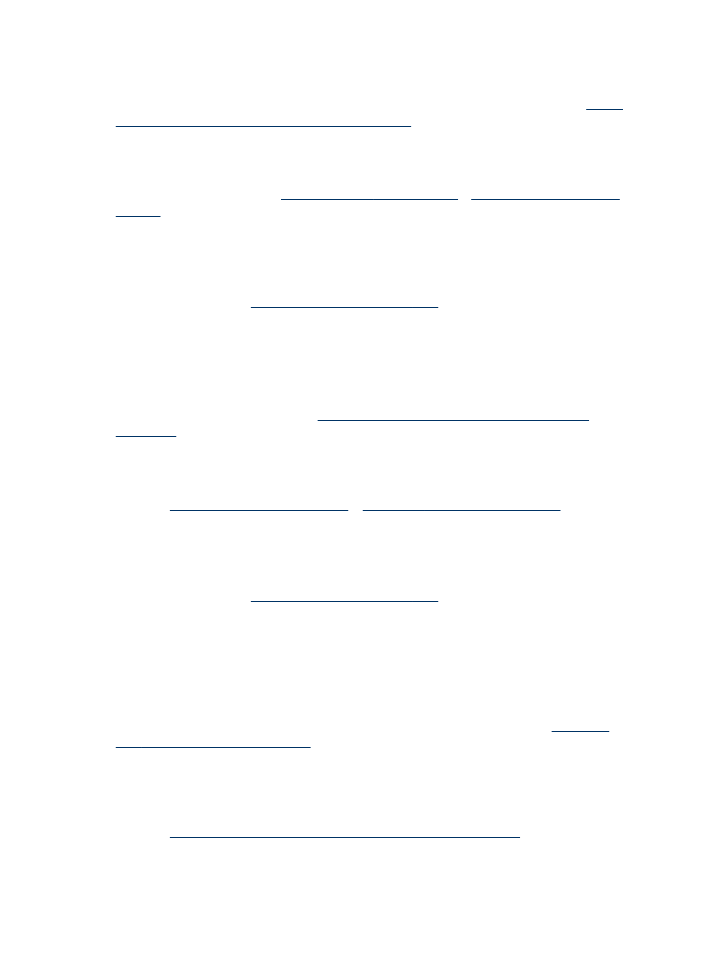
Verifique o tipo de mídia
Alguns tipos de mídia não aceitam bem a tinta. Nesse caso, a tinta secará mais
lentamente e poderá ocorrer manchas. Para obter mais informações, consulte
Como
entender as especificações para mídia suportada
.
Verifique os cartuchos de tinta
Verifique se os cartuchos de tinta corretos estão instalados e com tinta. Para obter
mais informações, consulte
Gerenciamento do dispositivo
e
Trabalhar com cartuchos
de tinta
.
A HP não pode garantir a qualidade de cartuchos de tinta que não sejam da HP.
Limpeza dos cartuchos de tinta
É possível que os cartuchos de tinta precisem de limpeza. Para obter mais
informações, consulte
Limpeza dos cartuchos de tinta
.